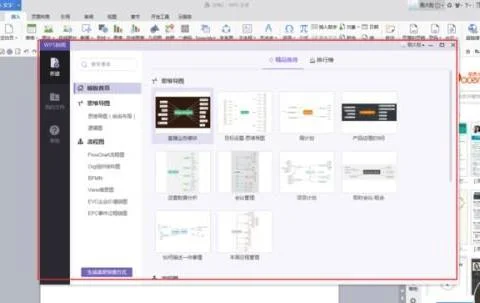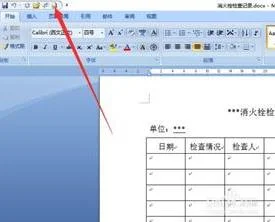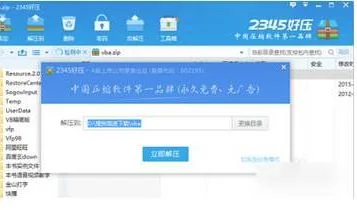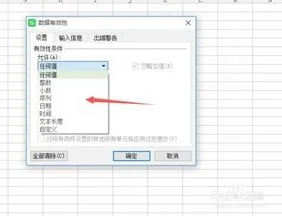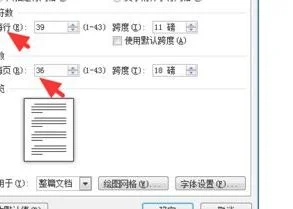1.如何删除WPS中得空格符
一、首先,打在桌面上找到WPS程序,打开要删来除空格符的WPS文档。
二、然后,打开文档后,即可看源到文中带有空格的内容,将其全部选中。
三、然后,在百WPS上方工具度栏点击“文字工具”,点击打开。
四、然后,在“文字工具”,下拉知菜单点击“删除空格”,点击打开。
五、最后,即可看到WPS中的空格删除完成,问道题解决。
2.WPS/Word回车符如何清除
WPS文字或者Word中的回车符分为两种:一种为自带的回车符,一种为网络文件产生的回车符,称之为换行符。
1、回车符清除方法如下:
编辑-->替换-->替换-->高级-->特殊字符-->选择段落标记-->单击全部替换。OK !
或者:编辑-->替换-->在‘查找’里输入^p ,在‘替换’里不输入任何内容
2、换行符清除方法如下:
编辑-->替换-->替换-->高级-->特殊字符-->选择手动换行符-->单击全部替换。OK !
或者:编辑-->替换-->在‘查找’里输入^l ,在‘替换’里不输入任何内容
当然,这里你也可以把手动换行符替换成段落标记符,就成为在word中标准的段落标记格式了。
复制到WPS文字或者Word里的文字与平常没有什么两样,可就是复制后每一行出现一个回车符,想想一个个都替换掉可实在是太麻烦了。
这种情况清除换行符要这样操作:
编辑-->替换-->在‘查找’里面输入^l^l(这里是两个手动换行符),然后在‘替换’里输入^l(这是一个),然后点全部替换,ok!
说明:不管两个段落之间有几个换行符,只要用两个替换成一个,那么最终的结果就是把n个换行符替换成一个了,达到了我们两个段落之间只需要一个换行符的目标。(如果是段落标记符,同理)
利用WPS文字或者Word的替换功能不仅能替换多余的段落标记符、网页产生的换行符,同时,可以替换掉文档编辑中的空格,特殊字符等,这里只做引导,还能具体做什么请各位网友开动脑筋吧。
3.WPS里面的连续分节符如何删除
点击工具栏“隐藏/显示编辑标记”,就会看到分节符,看到后,应该知道如何删除了吧
点 菜单-》工具-》选项,弹出对话框-》视图-》格式标记-》勾选:全部。确定。 就可以在文档中看到分节符了,一般是“……………………分节符(下一页)………………”可以在后用退格键或在前用del键,如删除一个文字一样,直接删除之。
打开WPS文档 点击工具栏中的“章节” 左边会出现章节栏。
打开所要删除分节符的那一节,如要删除2、3节中的分节符,则打开第3节,点击铅笔图标右边的下拉菜单图标,选择“合并到上一节” 即可
,
4.wps里面怎样删除尾注分隔符
WPS中有脚注/尾注分隔线选项,可以直接控制是否显示尾注分隔符。方法为:引用→脚注和尾注→取消选择”脚注/尾注分隔线“。
示例如下:点击下图查看动画演示取消尾注分隔线的操作:
5.WPS文档中如何删除分节符
1、运用删除法。打开wps文档后,光标定位在分节符前面,按图上红框位置显示分节符,后按Del键删除。
2、或者用替换法,在查找和替换窗口中将在查找内容中输入分节符并将其替换为空。
扩展资料
编辑技巧:
分节符起着分隔其前面文本格式的作用,如果删除了某个分节符,它前面的文字会合并到后面的节中,并且采用后者的格式设置。
若想删除分节符同时保留分节符前面的格式,需要进入分节符后的页眉页脚编辑状态,并选择"链接到前一条页眉",退出页眉页脚编辑状态,然后再删除分节符即可保留分节符前面的格式.
通常情况下,分节符只能在Word的“普通”视图下看到。在“普通”视图中,双虚线代表一个分节符。如果你想在页面视图或大纲视图中显示分节符,只需选中“常用”工具栏中的“显示/隐藏编辑标记”即可。
在office2013中,没有普通视图,可以切换到大纲视图或草稿视图可见分节符。
参考资料来源:搜狗百科-分节符的编辑技巧
6.wps回车符怎么设置批量删除
可以通过查找和替换功能来实现;
1、单击开始---->;查找按钮;
2、弹出查找对话框,单击特殊格式按钮,在弹出的选项中选择段落标记;
3、切换到替换选项卡,单击全部替换即可,如图所示。
7.如何删除WPS中得空格符
去除word中多余的空格及空行一、去掉表格和格式为了版面的整齐,网页文档都是以表格的形式存在的,只是一般情况下表格的颜色被设为无色或表格宽度被设为0,所以我们在网页上看不到表格。
另外,网页文档中换行用的都是手动换行符,还有对字体等格式的设置。如果把从网页上复制的文字直接粘贴到Word中,那么它们也都粘贴进来了,这给重新排版带来了很大的麻烦。
从“编辑”菜单中单击“全选”,然后单击“剪切”,再单击“选择性粘贴”。在打开的的“选择性粘贴”对话框中选择“形式”为“无格式文本”,确定。
这样表格和各种格式都没了,手动换行符也变成了回车符(段落标记)。另外还可以从“文件”菜单中选择“另存为”,把文档保存为纯文本文件,再用Word打开,效果和上面的方法完全一样。
如果刚从网页上复制了文字,那么在Word中可以直接执行“选择性粘贴”的步骤,这样将省事得多。二、删除空格网页文字中会有许多的空段和空格,在Word中排版时也需要清除。
那么为什么这一步要删除空格,而不是先删除空段呢?道理是:有些看起来什么也没有的段落中可能存在空格,而有空格的段落并不是真正的空段,在Word中没法对它们批量执行删除操作。首先,从“编辑”菜单中打开“替换”对话框(打开后暂时不要关闭,后面的操作都要在这里完成)。
把光标定位到“查找内容”文本框中,按一下空格键输入一个空格(默认情况下是半角空格),“替换为”文本框中什么都不填。单击“全部替换”,Word将删除所有的空格。
你可能会说怎么我这还有许多空格呀?别急,如果这样的话,那是因为这个文档中还有另外两种空格:全角空格和制表符空格。对这两种空格,半角空格是不会把它们当一家人的,所以替换时对它们置之不理。
打开中文输入法,按Shift+空格键,切换到全角状态,然后按空格键在“查找内容”框里输入一全角空格,“替换为”为空,再按“全部替换”,所有的全角空格也都删除了。再单击对话框中的“高级”按钮,然后单击“特殊字符”,选择“制表符”,在“查找内容”框中会出现“^t”(当然也可以手工输入),“替换为”为空,再单击“全部替换”,制表符空格也都没了。